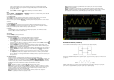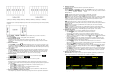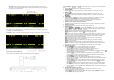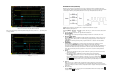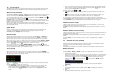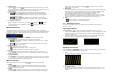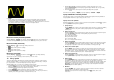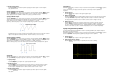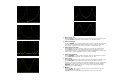Instructions
10.
Test Pass/Fail
V průběhu vývoje výrobku a jeho výroby potřebujete obvykle monitorovat změny signály a posoudit,
zda výrobek stále vyhovuje standardům. K tomuto účelu vám perfektně poslouží test Pass/Fail.
Aktivace testu Pass/Fail
Stiskněte tlačítko [Utility]
→
Pass/Fail
→
Enable a vyberte „ON“. Modře vystínovaná oblast označuje
oblast pro nevyhovující výsledek, a když vlnový průběh měřený v určitém časovém bodě během
procesu měření přejde do této oblasti, považuje se za nevyhovující. Stiskněte Operate a vyberte „ “
aby se test zahájil. Pro zastavení testu vyberte „ “.
Poznámka: Když se časová základna nastaví na X-Y, ROLL, nebo když je horizontální časová
základna v režimu YT nastavena na 200 ms/dílek nebo pomaleji, přístroj přejde do režimu pomalého
přeběhu a test pass/fail není dostupný.
Když se funkce aktivuje, můžete nastavit výstupní formu výsledků testu. Podrobněji viz část
„Test a výstup“. Můžete také nastavit zdroj signálu, rozsah masky a masky také ukládat a opětovně
načíst (podrobněji viz níže).
Výběr zdroje
Předtím než vyberete zdroj, musíte připojit testovaný signál k analogovému vstupnímu kanálu
osciloskopu. Stiskněte Source a specifikujte kanál, který budete testovat (CH1 – CH4).
Poznámka: Můžete vybrat jen právě povolené kanály.
Rozsah masky
Uživatel může definovat požadovaný rozsah testovací masky. Stiskněte Range
→
MaskRange a
nastavte oblast masky na „Screen“, nebo „Cursor“. Výchozí nastavení je „Screen“.
Když se vybere „Screen“, definuje se jako oblast masky celá plocha zobrazení vlnového průběhu.
Když se zvolí „Cursor“, objeví se na obrazovce dva šedé kurzory. Nyní stiskněte CursorA a CursorB
a poté ovladačem nastavte pozice linií dvou kurzorů a určete tak rozsah masky. Nebo můžete
stisknout CursorAB a ovladačem nastavit pozice obou kurzorů současně.
Když se definuje oblast masky, stiskněte X Mask a Y Mask a otáčením ovladačem nastavte
rozsah masky pass/fail. Po stisku Create se právě vytvořená maska použije. Horizontální a vertikální
rozsah je 0,02 dílku až 4,0 dílky, resp. 0,04 dílku až 5,12 dílku.
Test a výstup
Níže uvedeným způsobem můžete nastavit formu výstupu výsledku testu. Stiskněte Stat.Disp a
vyberte „ON“, nebo „OFF“. Když vyberete „ON“, výsledky testů se budou zobrazovat v pravém horním
rohu obrazovky, jak ukazuje níže uvedený obrázek.
Když stisknete Stat.Reset, aktuální data se vymažou a provede se statistické zpracování výsledků
testu.
Stiskněte StopOnFail a vyberte „ON“, nebo „OFF“.
ON: Když se detekuje nevyhovující vlnový průběh, osciloskop zastaví test a přejde do stavu
„STOP“. Když je aktivní funkce Stat.Disp, zobrazí se na obrazovce výsledky statistiky.
Pokud je aktivní funkce Aux Out, vyšle se pulsní signál z konektoru Trigger Out na zadním
panelu.
OFF: Osciloskop bude pokračovat v testu, i když detekuje nevyhovující vlnový průběh. Výsledky
testu na obrazovce se budou nepřetržitě aktualizovat. Pokud je aktivní Aux Out, vyšle se pulsní
signál z konektoru Trigger Out na zadním panelu.
Stiskněte Output a vyberte , nebo .
: Když se detekuje nevyhovující vlnový průběh, přístroj zobrazí statistické výsledky a vyšle
impuls.
: Když se detekuje nevyhovující vlnový průběh, přístroj zobrazí statistické výsledky, vyšle
impuls a ozve se zvukový signál (bez ohledu na to, zda je nebo není zapnutý zvuk).
Pro rychlé zapnutí a vypnutí výstupu výsledků testu z konektoru Trigger Out na zadním panelu
stiskněte Aux Out. Když se detekuje nevyhovující vlnový průběh, osciloskop vyšle z konektoru Trigger
Out negativní signál. V opačném případě přístroj vysílá nepřetržitý nízko úrovňový signál.
Uložení testovací masky
Uživatel si může používanou testovací masku uložit do interní flash paměti nebo na externí USB
uložiště. Formát souboru masky má koncovku „*.pf“.
Poznámka: Osciloskopy MSO1000Z a DS1000Z podporují jen paměťová USB zařízení ve formátu
FAT32.
Načtení uložené testovací masky
Uživatel může načíst soubor s testovací maskou („*pf“), který je uložený v interní flash paměti nebo na
externím paměťovém zařízení USB.
Poznámka: Osciloskopy MSO1000Z a DS1000Z podporují jen paměťová USB zařízení ve formátu
FAT32.
Stiskněte Load, aby se otevřelo rozhraní pro načtení souboru. Podrobněji viz výše „Ukládání a
vyvolání“.
11.
Záznam vlnového průběhu
Nahrávat můžete vlnové průběhy analogových vstupních kanálů CH1 – CH4 a digitálních kanálů
D0 – D15. Jejich přehráváním pak získáte lepší možnost analýzy.
Poznámka:
Horizontální časová základna se musí během záznamu vlnového průběhu nastavit na režim Y-T.
Běžné nastavení
Stiskněte [Utility]
→
Record
→
Record a zapněte, nebo vypněte nahrávání vlnového průběhu.
1. Záznam vlnového průběhu
Před zahájení nahrávání si můžete projít pokyny v části „Možnosti nahrávání“ a nastavit parametry
nahrávání. Pro zahájení nahrávání stiskněte Record. V průběhu nahrávání se v pravém horním
rohu obrazovky zobrazují informace k probíhajícímu nahráváním, jak ukazuje níže uvedený
obrázek a symbol „ “ se automaticky změní na „„ “. Když teď stisknete Record, nahrávání
se zastaví.
Rada:
V menu nahrávání vlnového průběhu můžete nahrávání spustit a zastavit také tlačítkem
[RUN/STOP].
2. Play
Pro zahájení přehrávání nahraného průběhu stiskněte Play. Podrobněji viz část „Možnosti
přehrávání“.
3. Stop
V průběhu přehrávání stiskněte Stop a přehrávání se zastaví.